WordPressは、svgファイルをサポートしていないので、メディアにアップロードしてもエラーになってしまう。
テーマフォルダ内に格納したsvg画像の表示は問題ない。メディアで拡張子がsvgのファイルを使用できるようにカスタマイズする。
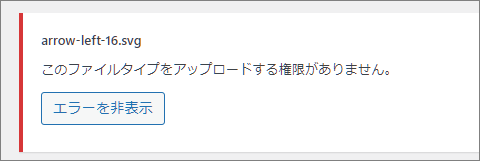
コンテンツ
svgはベクター画像
svgは、拡大と縮小に強いベクター画像。ベクター画像とは、計算式を使って図形を再現して画像をつくっている。複雑な表現には適さない。Scalable Vector Graphics の略。
jpegやpngはラスター画像といい、すでに色の付いたピクセルデータを持っていて、それを規則正しく縦横にならべて画像をつくっている。拡大・縮小には適さない。
| 形式 | ベクター | ラスター |
|---|---|---|
| 拡張子 | svg | jpeg、png |
| 拡大・縮小 | ○ | ✕ |
| 複雑な表現 | ✕ | ○ |
| 対応ソフト | Adobe Illustrator | Adobe Photoshop |
ベクター画像をエディターで開くと
ベクター画像をエディターで開くと、xmlベースのテキストファイルだとわかる。
<!--?xml version="1.0" encoding="utf-8"?-->
<!-- Generator: Adobe Illustrator 18.1.1, SVG Export Plug-In . SVG Version: 6.00 Build 0) -->
<svg version="1.1" id="_x32_" xmlns="http://www.w3.org/2000/svg" xmlns:xlink="http://www.w3.org/1999/xlink" x="0px" y="0px" viewBox="0 0 512 512" style="width: 16px; height: 16px; opacity: 1;" xml:space="preserve">
<style type="text/css">
.st0{fill:#4B4B4B;}
</style>
<g>
<polygon class="st0" points="419.916,71.821 348.084,0 92.084,256.005 348.084,512 419.916,440.178 235.742,256.005 " style="fill: rgb(75, 75, 75);"></polygon>
</g>
</svg>
テキストファイル内に悪意のあるコードを埋め込むと
svgがテキストファイル故に、JavaScriptなどの悪意のあるコードを埋め込み、悪さをすることができてしまう。そのため、svgファイルを扱うことにはセキュリティリスクが伴う。
WordPressも標準サポートしていない。対応フォーマットは、wp-includes/functions.phpのおよそ3311行以降に記載されているが、svgは記載されていない。
function wp_get_mime_types() {
/**
* Filters the list of mime types and file extensions.
*
* This filter should be used to add, not remove, mime types. To remove
* mime types, use the {@see 'upload_mimes'} filter.
*
* @since 3.5.0
*
* @param string[] $wp_get_mime_types Mime types keyed by the file extension regex
* corresponding to those types.
*/
return apply_filters(
'mime_types',
array(
// Image formats.
'jpg|jpeg|jpe' => 'image/jpeg',
'gif' => 'image/gif',
'png' => 'image/png',
'bmp' => 'image/bmp',
'tiff|tif' => 'image/tiff',
'webp' => 'image/webp',
'ico' => 'image/x-icon',
'heic' => 'image/heic',
// Video formats.
WordPressでsvgを扱うダメな方法
以前のバージョン(WordPress 4.9.9)までは、functions.phpにコードを記述すれば対応できたが、通用しなくなってしまった。
function arrow_mime_types($mimes) {
$mimes['svg'] = 'image/svg+xml';
return $mimes;
}
add_filter('upload_mimes', 'arrow_mime_types');
メモ
- メディア格納先をwp-content/uploadsから外し、ルート直下に設置したimagesフォルダに変更している場合、上記のコードでメディアにsvgをアップロードできた。
WordPressでsvgを扱うGOODな方法
対応プラグインがあるので、プラグインを使用すると良い。
- SVG Support
- Safe SVG
svgをアップロードできてしまった
思わぬ挙動を発見し、svg画像をメディアに登録することができてしまった。functions.phpから上記のコードを削除しても、svg画像は正常に動作している。
しかし、svgがサポートされていないのはセキュリティ要因なので、気軽にメディアにアップロードしないほうが良いと思う。
